販促レポート
2015/12/18 Excel小技
<エクセル> セルの数式のみをコピーして貼り付ける小技
セルの数式だけをコピーしたい時ってありませんか?セルをコピペすると数式やデータだけでなく、同時に太字などの書式も一緒に貼り付けてしまい直すのが少し面倒です。そんな時はコチラの便利な小技が役立ちます。
太字や背景色を無視して、数式のみをコピーして貼り付ける方法
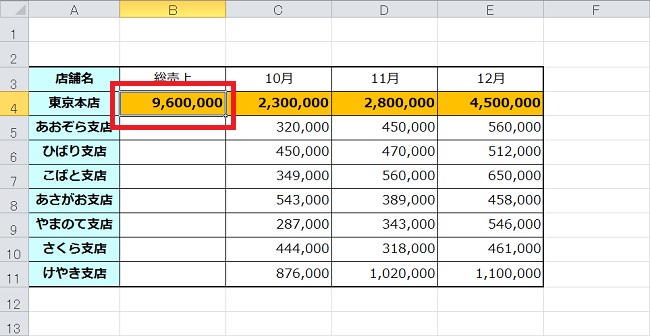
例えば、上記のような表があるとします。
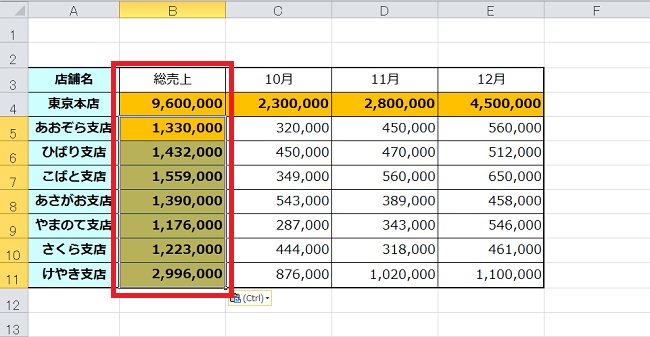
「東京本店」の総売上(Sum関数が入っています)のセルをコピーすると、書式もコピーされてしまいます。このくらいのボリュームであれば手作業でも良いですが、行数、列数が多くなってくればとても非効率です。そこで今回は、数式のみコピペする方法をご紹介します。
※このケースの場合、太字や背景色の書式が反映されています
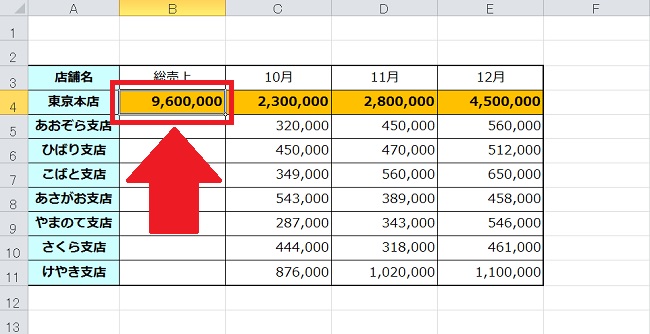
手順1:
まず、数式が入っているセルをコピーします。
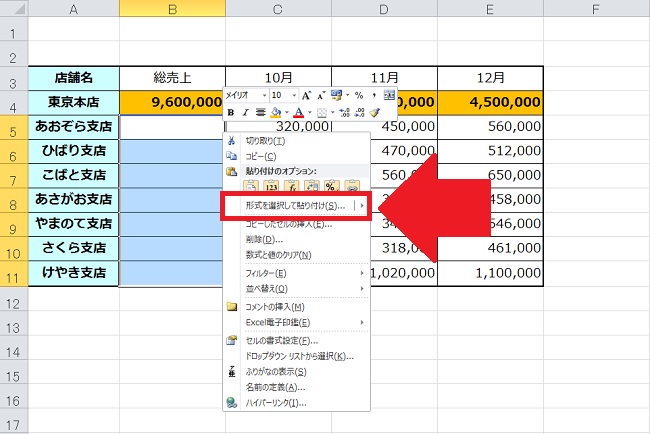
手順2:
次に、貼り付ける範囲を選択。右クリックでメニューを開いて、[形式を選択して貼り付け]を選択。
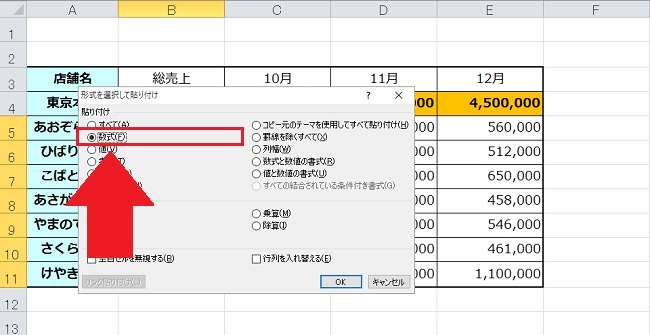
手順3:
メニューから[数式]を選択して[OK]を押す。
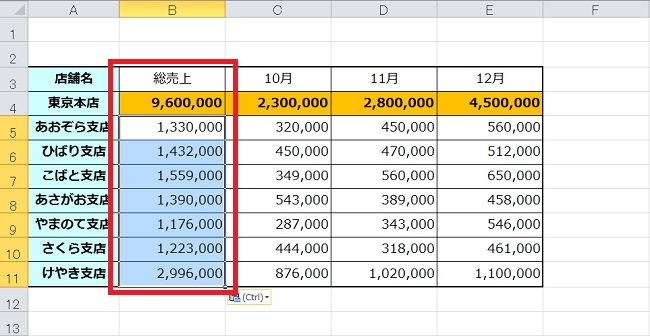
すると、書式は反映されずに見事に数式だけコピーされました。とても簡単なので、皆さんもぜひ思えておいてください。
※コピー元が太字であっても、太字や背景色の書式は反映されません
関連エントリー:
Gmailの受信メールを自動で振り分ける方法
ビジネスマン必見、ショートカットキーで仕事効率アップ
<Word> ワードをPDFに変換する超簡単なWEBサービス
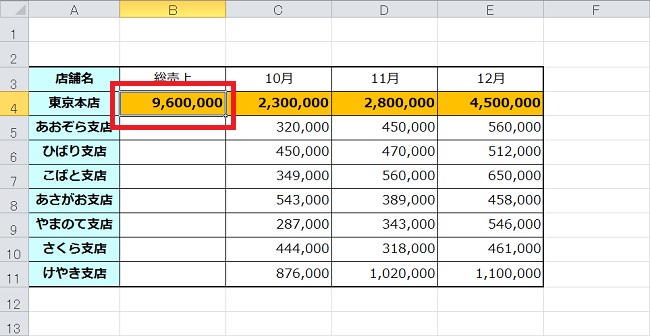
例えば、上記のような表があるとします。
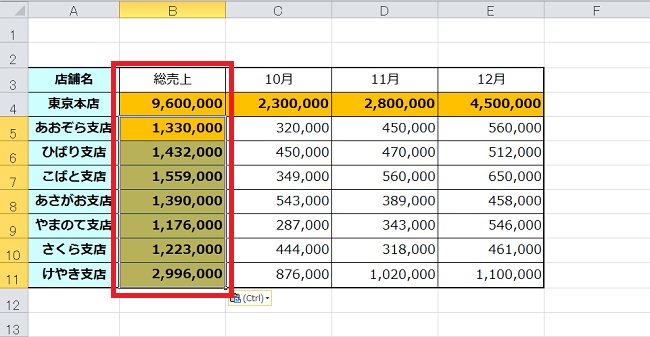
「東京本店」の総売上(Sum関数が入っています)のセルをコピーすると、書式もコピーされてしまいます。このくらいのボリュームであれば手作業でも良いですが、行数、列数が多くなってくればとても非効率です。そこで今回は、数式のみコピペする方法をご紹介します。
※このケースの場合、太字や背景色の書式が反映されています
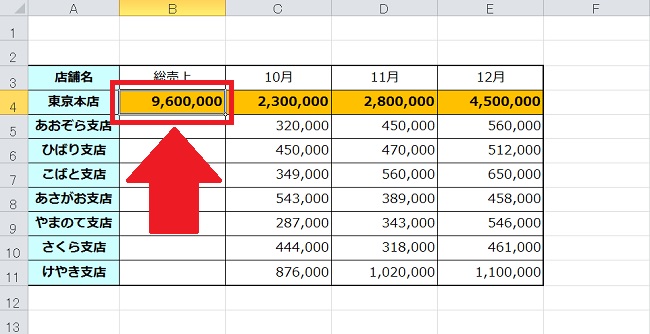
手順1:
まず、数式が入っているセルをコピーします。
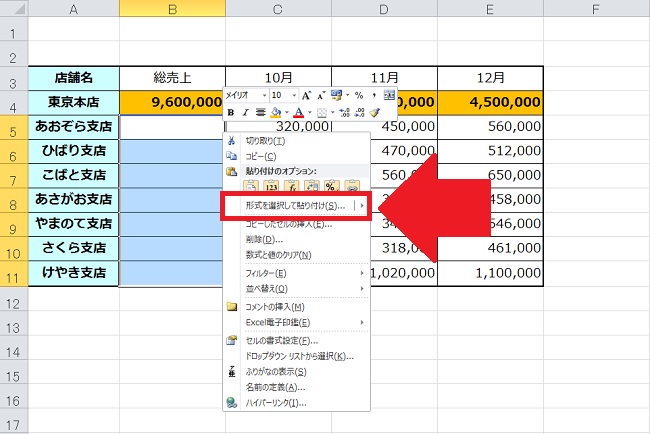
手順2:
次に、貼り付ける範囲を選択。右クリックでメニューを開いて、[形式を選択して貼り付け]を選択。
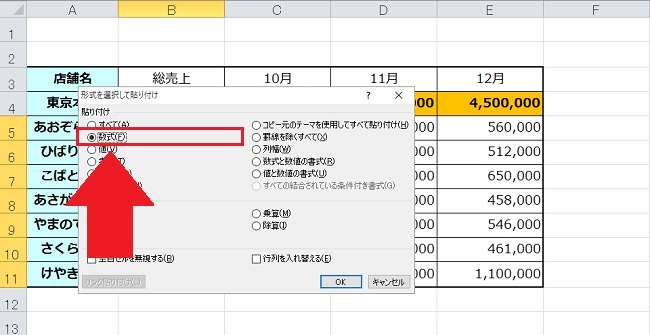
手順3:
メニューから[数式]を選択して[OK]を押す。
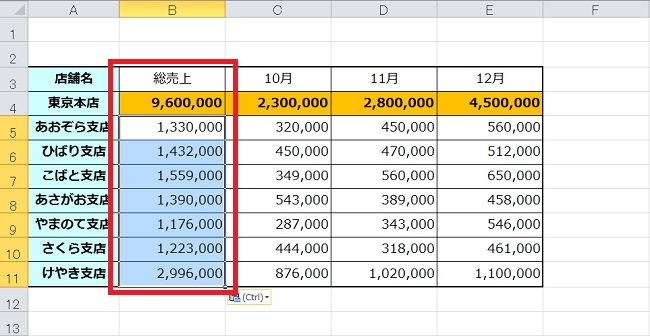
すると、書式は反映されずに見事に数式だけコピーされました。とても簡単なので、皆さんもぜひ思えておいてください。
※コピー元が太字であっても、太字や背景色の書式は反映されません
関連エントリー:
Gmailの受信メールを自動で振り分ける方法
ビジネスマン必見、ショートカットキーで仕事効率アップ
<Word> ワードをPDFに変換する超簡単なWEBサービス
販促レポートは、特集記事や販売促進コラム、オフィスでの問題解決など、皆さんのビジネスに少しでも役立つ情報をお届け。編集長の弊社代表と様々な分野で活躍する若手ライター陣によって、2008年より地道に運営されております。
★このページを友達に伝えよう:
FOLLOW @pqnavi
LIKE @pqnavicom
このレポートに関連するノベルティ素材
|
<アウトレット売切廃盤> コットンフラットワイドトート レッド 定価: 卸値:70円 |
|
定価: 卸値:340円 |
|
<セール品、在庫売切廃盤> キャンバストート(M) ※エコマーク無し 定価: 卸値:240円 |
★関連エントリー:
- <エクセル> ファイルのサイズを劇的に軽くする便利ワザ
- <エクセル> フィルタ抽出しても連番を崩さない方法|UBTOTAL関数
- <エクセル> 納品日など、締め切り間近のセルを自動で色付けする方法|条件付き書式
- <エクセル> 条件一致データを別ファイルから抽出する方法|VLOOKUP関数
- <エクセル> 大量の連続データを一瞬で作成する便利ワザ|連続データの作成
- <エクセル> 日時データとの結合で起こる数字の羅列?を防ぐ方法|TEXT関数
- <エクセル> 最大値・最小値を一瞬で抜き出す便利ワザ|MAX関数・MIN関数
カテゴリ:<Excel小技> の一覧
[お探しの検索ワードはコチラですか?]
カードホルダー | UVカット | 風船 | アルバム | ラペルボールペン | ファスナー付き | 個別包装 | 防犯ブザー
検索メニュー
















